打开Win10专业版高架命令提示符的技巧
Windows命令提示符是一个允许您通过在窗口中键入命令来执行程序,更改设置和访问文件的应用程序。 命令提示符通常由管理员和高级用户快速键入命令或执行一次执行多个操作的脚本。
当您在Win10专业版中打开命令提示符时,您将能够在登录用户的安全级别下执行命令。 因此,当您尝试访问文件或发出需要管理权限的命令时,您将无法执行此操作。 正是出于这个原因,我们需要能够打开所谓的升级命令提示符,这是一个命令提示符,允许您以机器的管理员身份访问文件和程序。
标准Windows 10专业版命令提示符的示例如下所示:
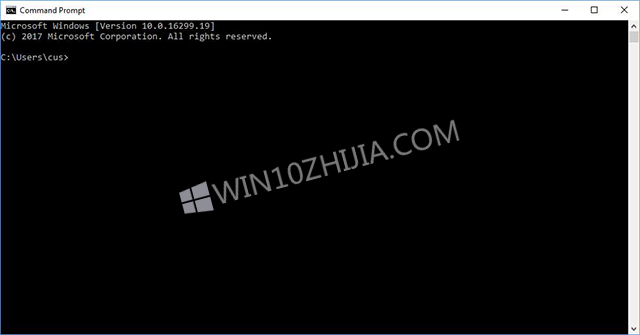
当您选择以管理员身份运行时,会出现一个“用户帐户控制”提示,询问是否要允许“命令提示符”在您的计算机上进行更改。
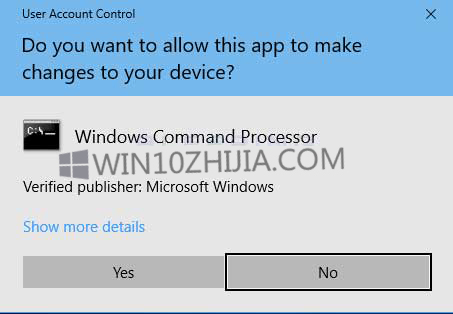
单击是按钮,将打开Windows 10专业版 Elevated命令提示符。 您可以指出,命令提示符正在运行,具有提升权限,因为Windows标题将显示如下所示的“管理员:命令提示符”。
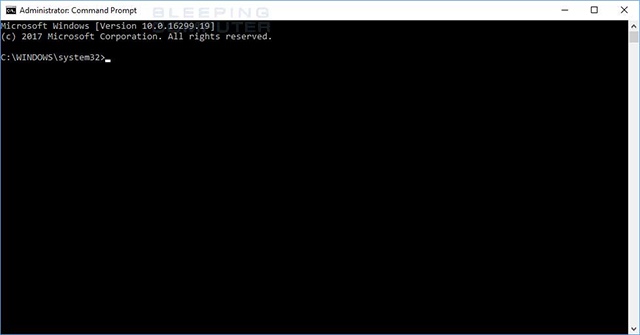
请注意,升高的命令提示符在Windows System32中启动,例如C: Windows System32 ,文件夹而不是用户配置文件。 由于这是一个重要的文件夹,我建议您在执行任何命令之前更改为您的用户配置文件文件夹。 为此,键入cd%userprofile%,然后按键盘上的回车键。
在这个高架命令提示符下,您现在可以启动需要管理权限的程序或访问文件。
有关命令提示符及其可用命令的更多信息,您可以查看我们的Windows命令提示符简介教程。 一如以往,如果您对此程序有任何疑问,请在我们的Win10专业版论坛中询问我们。









